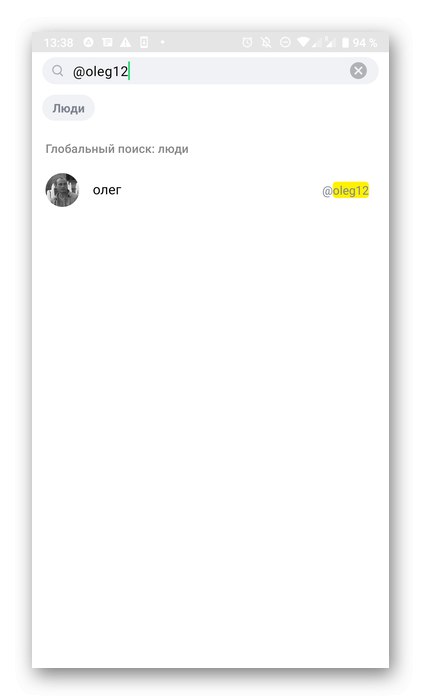Nedávno vývojári aplikácie ICQ messenger uskutočnili malý rebranding a tiež aktualizovali všetky verzie svojho projektu. Tento článok sa zameria konkrétne na ICQ New, pretože toto je aktuálna verzia softvéru a stránok. Zvážte to pri postupovaní podľa pokynov uvedených nižšie.
Webová verzia
Nie každému vyhovuje používanie počítačového softvéru alebo mobilnej aplikácie ICQ, pretože svoju stránku môžete jednoducho otvoriť v prehliadači a nadviazať konverzáciu. Preto by som chcel začať s webovou verziou, pre ktorú existujú dve dostupné metódy pridávania používateľov.
Metóda 1: Podľa telefónneho čísla
Štandardný spôsob pridania účtu na začatie konverzácie je použitie telefónneho čísla. Nie ste teda viazaní na prezývku používateľa a pri pridávaní mu môžete tiež priradiť akékoľvek meno. Preto musíte na implementáciu tejto metódy poznať samotné telefónne číslo a vykonať nasledujúce akcie:
- Na hlavnej stránke ICQ kliknite na tlačidlo „Webová verzia“, ktorá sa nachádza vpravo hore.
- Ďalej prejdite do sekcie „Kontakty“.
- Kliknutím na tlačidlo s tromi bodkami otvoríte zoznam akcií.
- V zobrazenej rozbaľovacej ponuke vás položka zaujíma "Pridať kontakt".
- Zadajte meno, priezvisko a telefónne číslo, ktoré je prepojené s cieľovým účtom. Potom už len zostáva kliknúť Pridať.

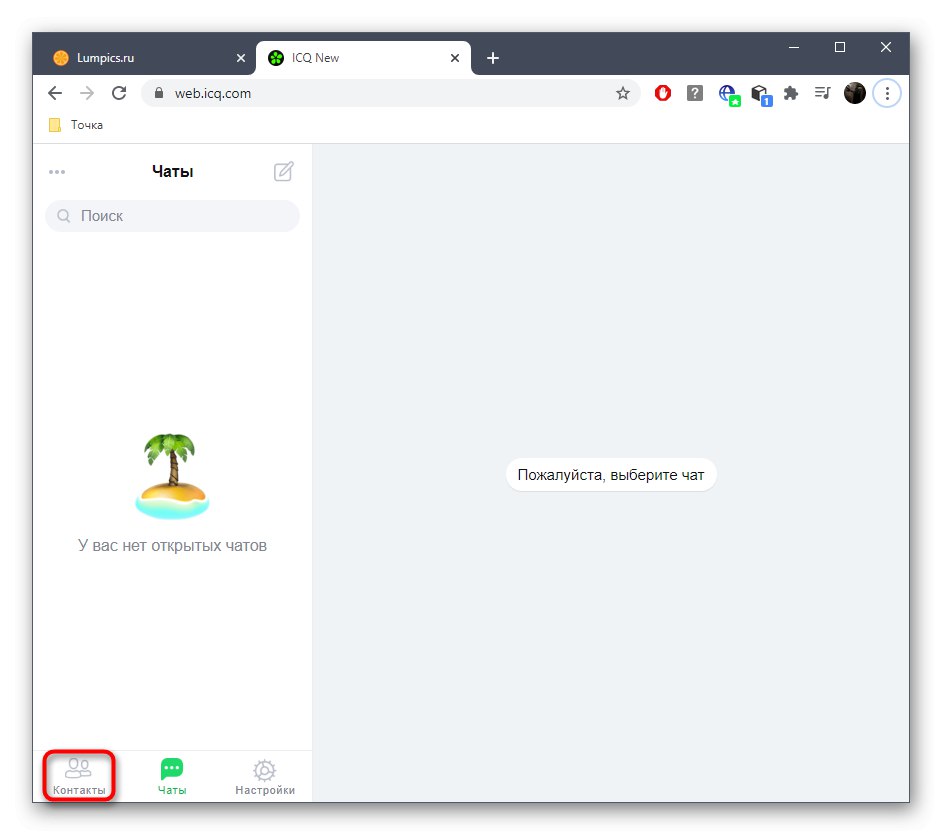
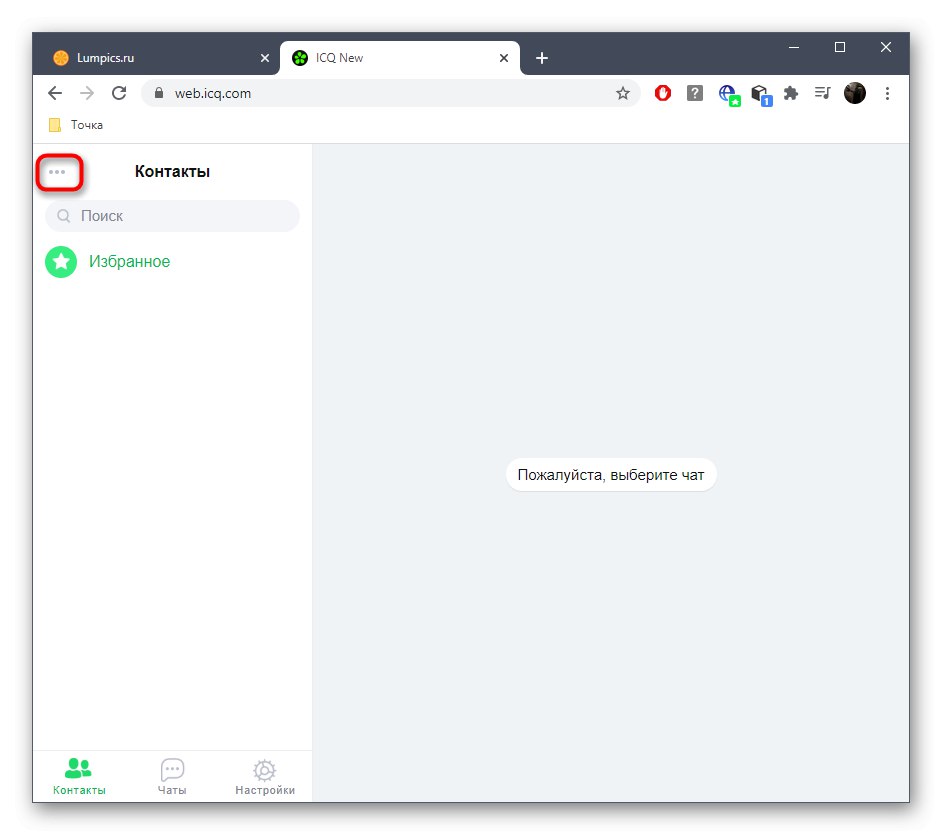
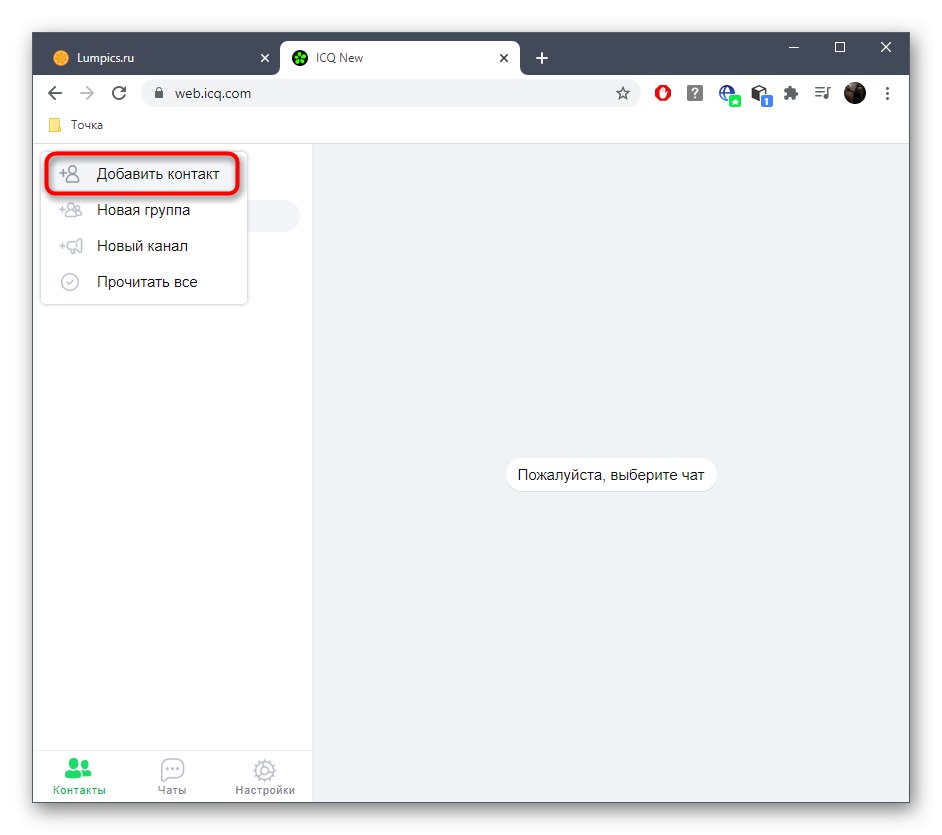
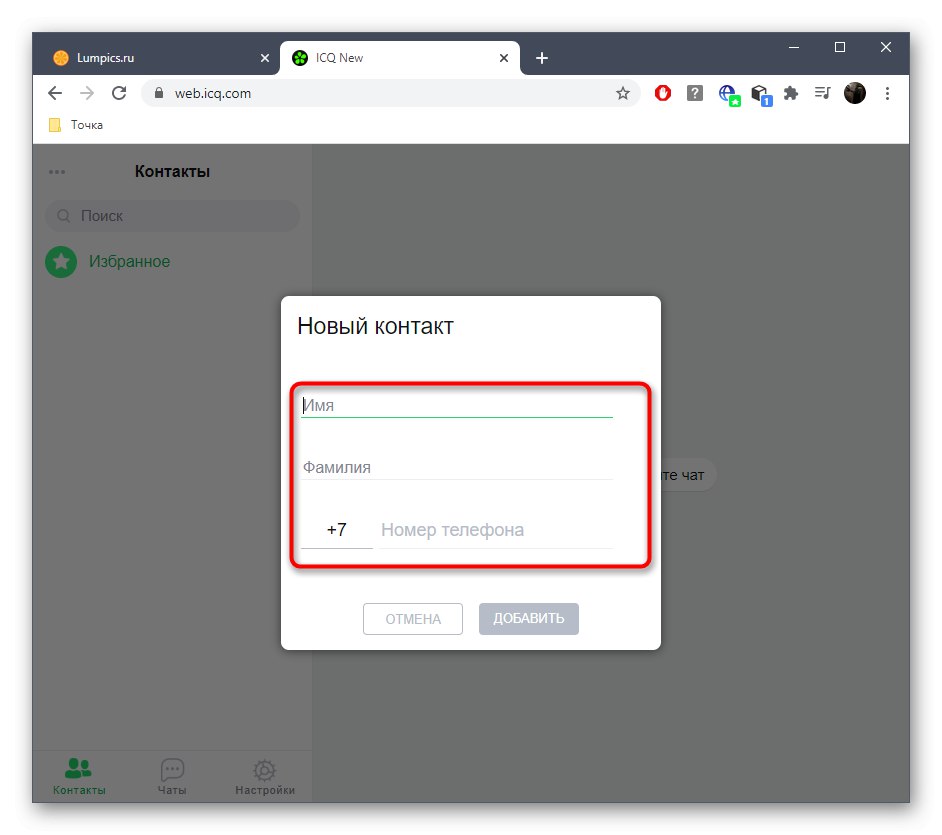
Po úspešnom pridaní kontaktu sa zobrazí nielen v sekcii „Kontakty“ - môžete s ním začať rozhovor aj prostredníctvom „Chaty“výberom príslušnej položky.
Metóda 2: Podľa prezývky
Druhá možnosť je vhodná v situáciách, keď telefónne číslo nie je známe, existujú však informácie o prezývke používateľa. Princíp jeho pridávania do kontaktov potom nadobúda trochu odlišný algoritmus akcií. V kapitole „Kontakty“ použite vyhľadávací panel zadaním celého mena používateľa. Skontrolujte výsledky a vyberte účet, s ktorým chcete korešpondovať.
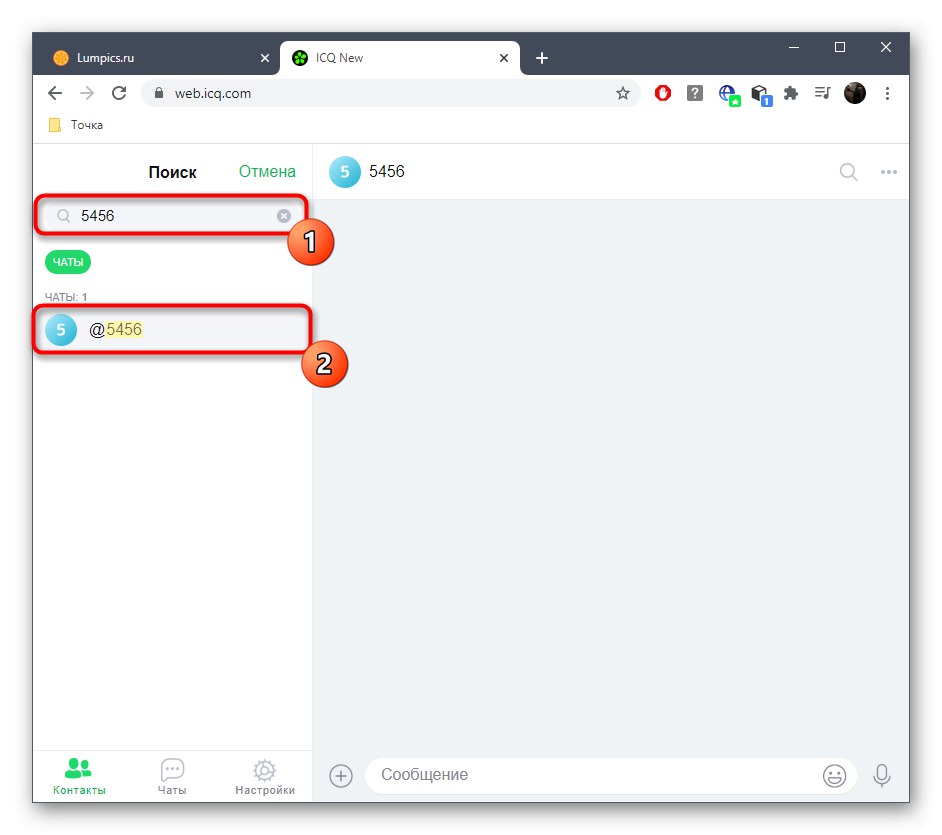
Hneď ako bude tejto osobe odoslaná prvá správa, automaticky sa pridá do zoznamu kontaktov a profil sa uloží do sekcie. „Chaty“takže sa k konverzácii môžete kedykoľvek vrátiť.
Program Windows
Aktívni používatelia ICQ si program najčastejšie sťahujú do svojho počítača na účely výmeny správ s priateľmi, príbuznými a kolegami. Vlastníci tohto softvéru majú až tri možné možnosti, ako môžete pridať používateľa do svojho zoznamu kontaktov.
Metóda 1: Podľa telefónneho čísla
Vyššie sme už hovorili o tejto metóde vzhľadom na webovú verziu aplikácie Messenger. V tomto prípade sa princíp činnosti prakticky nemení, umiestnenie potrebných tlačidiel je však odlišné.
- Najskôr otvorte sekciu „Kontakty“ a hore kliknite na ikonu pre pridanie používateľa.
- V zobrazenej ponuke vyberte možnosť "Telefónne číslo".
- Vyplňte polia krstným menom a priezviskom, zadajte telefónne číslo a stlačte Pridať.
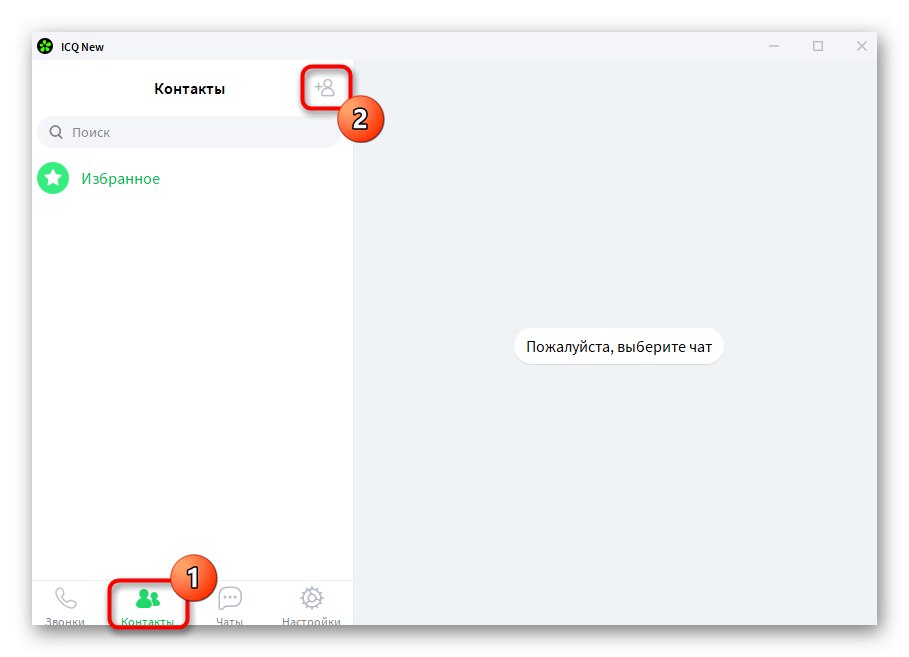
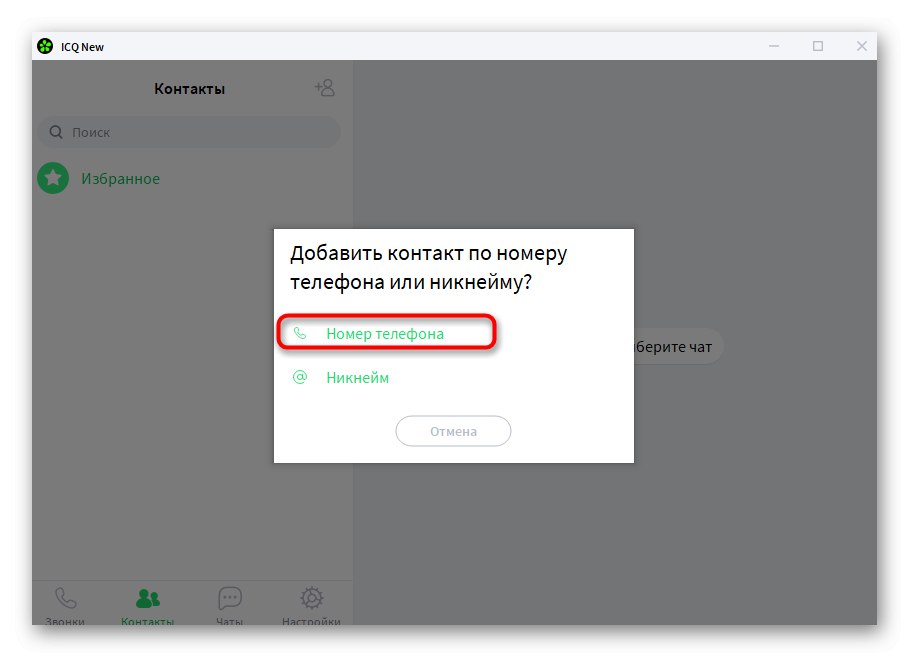
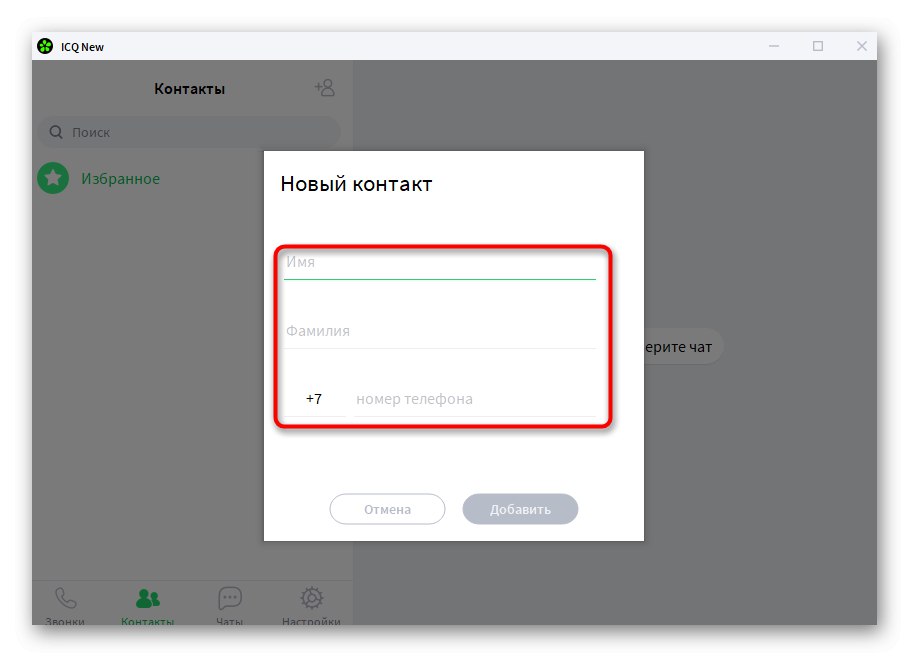
Metóda 2: Podľa prezývky
Ak je známa prezývka používateľa, môžete sa vôbec zaobísť bez telefónneho čísla, ale choďte na „Kontakty“ je stále potrebný, a potom zostáva urobiť nasledovné:
- Po kliknutí na tlačidlo Pridať kontakt vyberte túto možnosť „Prezývka“.
- Zobrazí sa vyhľadávací panel, kde musíte zadať meno partnera.
- Skontrolujte výsledky zobrazené pod čiarou a kliknite na avatar používateľa.
- Teraz s ním môžete začať konverzáciu a jeho účet sa zobrazí v sekcii „Kontakty“.

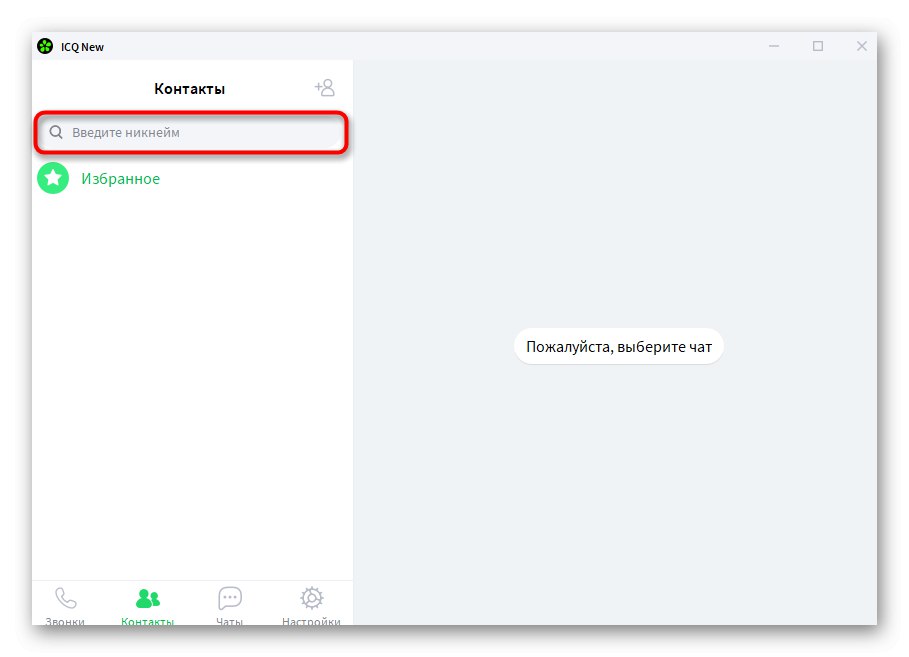
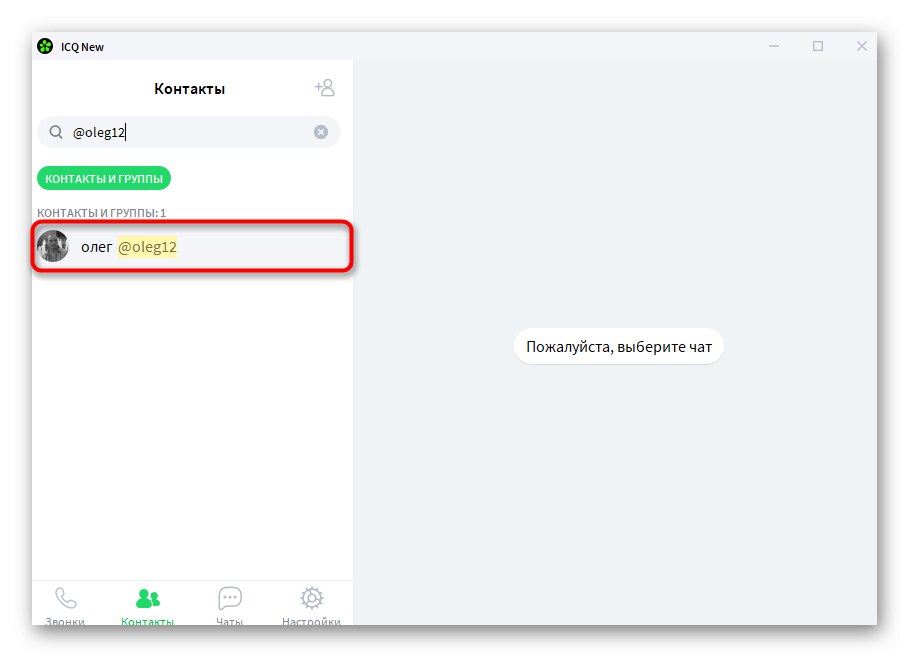
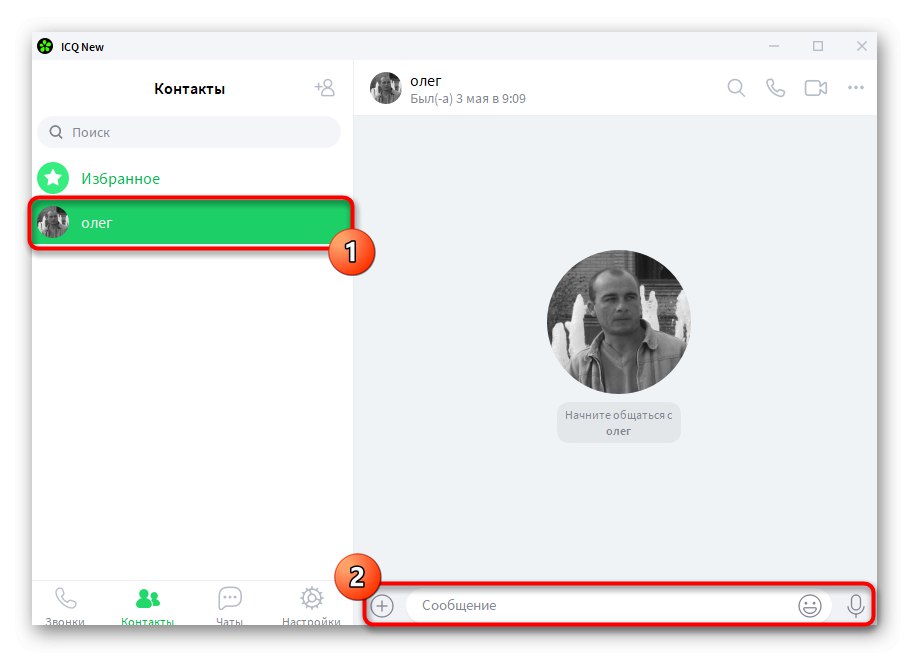
Metóda 3: Odkazom na pozvánku
Používatelia programu ICQ majú možnosť sekciu skopírovať odkaz na pozvánku „Chaty“... Zostáva poslať ho priateľovi, ktorého chcete pridať. Len čo použije tento odkaz, bude vám môcť okamžite napísať a pridať do vašich kontaktov. Táto možnosť je vhodná pre tých používateľov, ktorí nepoznajú prezývku a telefónne číslo používateľa.
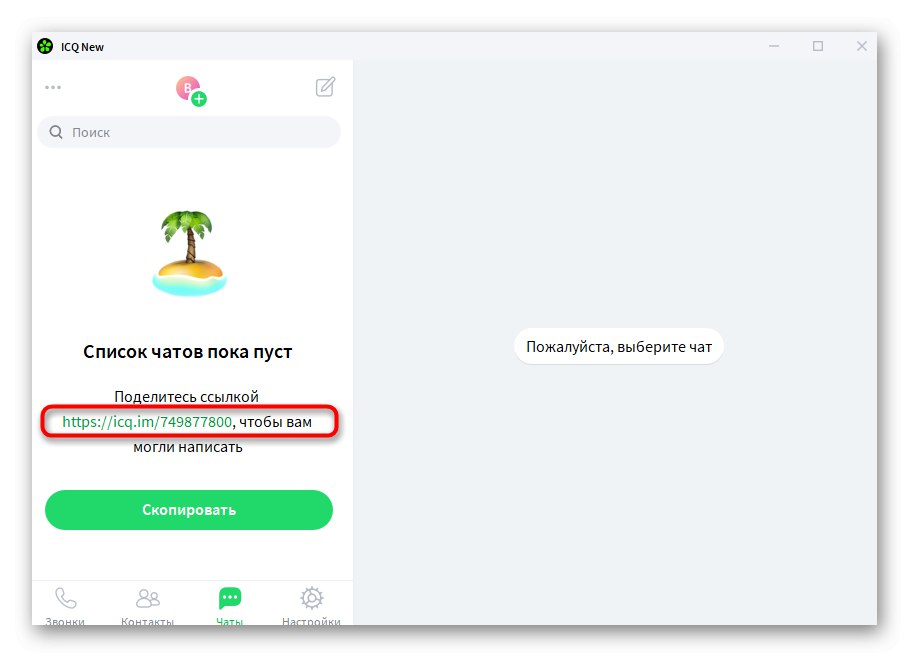
Mobilná aplikácia
ICQ je populárne medzi majiteľmi mobilných zariadení a vývojári vytvorili kvalitnú aplikáciu vybavenú rovnakými funkciami, aké sú obsiahnuté v programe pre počítač a webovú verziu. Kontakty sa tu však pridávajú trochu iným spôsobom.
Metóda 1: Automatické skenovanie
Počas prvého spustenia aplikácie na smartfóne alebo tablete sa zobrazí upozornenie, že zoznam chatov je stále prázdny. Ďalej sa tam zobrazí tlačidlo. „Objaviť“, ktorá umožňuje skenovať zoznam kontaktov na SIM karte a zistiť, kto je už v tomto Messengeri zaregistrovaný. Kliknutím na toto tlačidlo spustíte skenovanie.
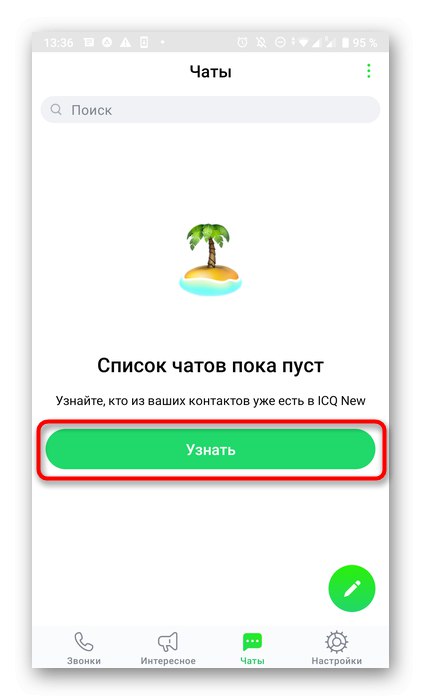
Umožnite aplikácii prístup k kontaktom a počkajte na dokončenie skenovania.
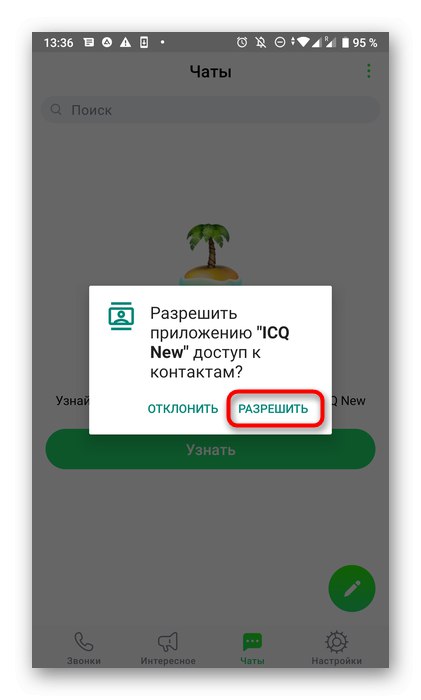
Zostáva len zistiť, ktoré kontakty boli pridané automaticky, a potom môžete pokračovať v komunikácii.
Metóda 2: Odkaz na pozvánku
Odkaz na odoslanie pozvánky vašim kontaktom sa zobrazí, iba ak skenovanie neprinieslo žiadne výsledky. Môžete ju skopírovať jednoduchým klepnutím na ňu a potom ju poslať všetkým, s ktorými chcete začať komunikovať v ICQ.
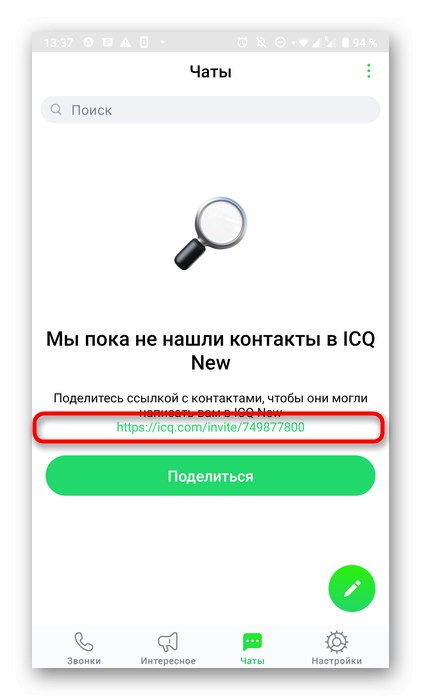
Metóda 3: Podľa telefónneho čísla
Existujú aj štandardné spôsoby pridávania kontaktov pre mobilnú aplikáciu, ktoré sú vhodné, keď je známe telefónne číslo. Od používateľa sa vyžaduje, aby urobil iba niekoľko klepnutí.
- V kapitole „Chaty“ rozbaľovaciu ponuku otvoríte kliknutím na tlačidlo s tromi zvislými bodkami.
- Tam klepnite na prvý riadok "Pridať kontakt".
- Vyberte možnosť „Pridať podľa telefónneho čísla“.
- Otvorí sa štandardný formulár na pridanie kontaktu v systéme Android, kde musíte vyplniť požadované polia a zmeny uložiť.
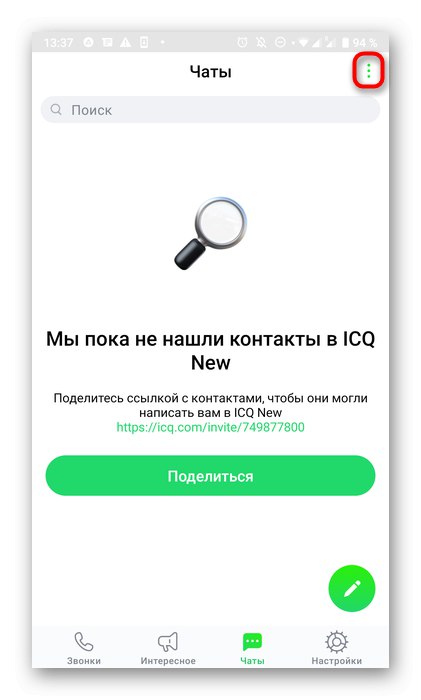
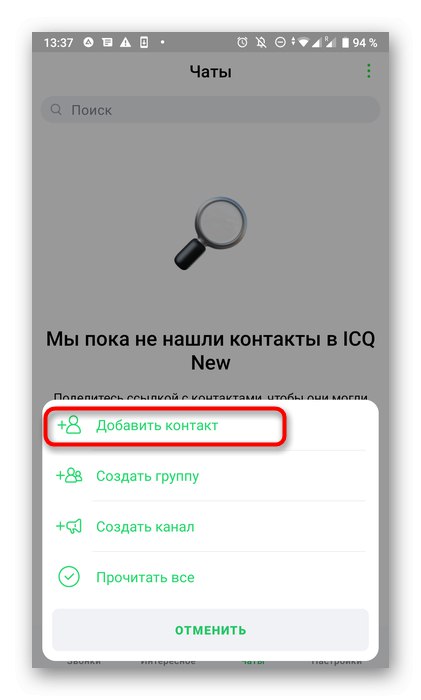
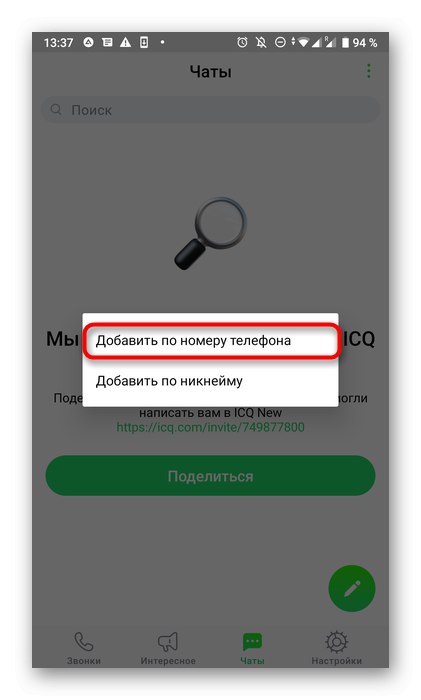
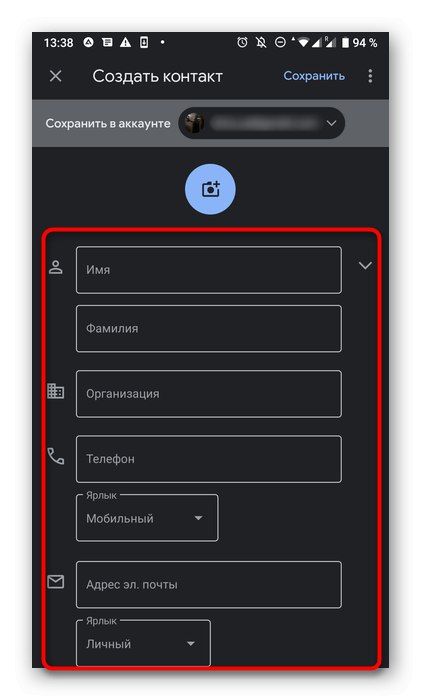
Metóda 4: Podľa prezývky
Ak potrebujete pridať používateľa pomocou jeho mena, vyberte druhú možnosť z ponuky uvedenej vyššie. Potom zostáva iba zadať názov účtu do príslušného poľa.
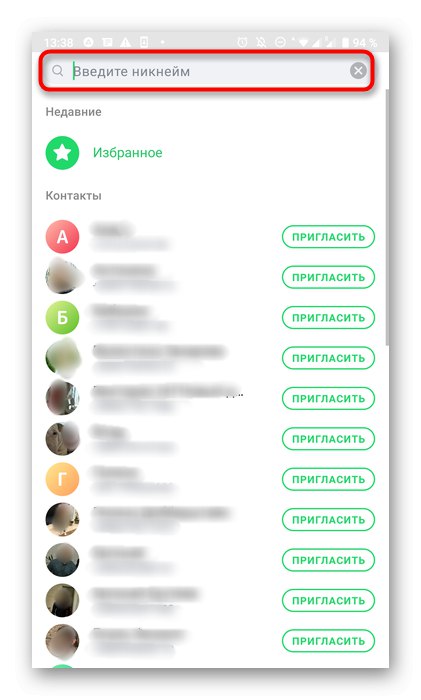
Skontrolujte výsledky a pokračujte v interakcii s požadovaným používateľom.